엑셀에서 셀 내용 및 텍스트 합치기 방법
엑셀에서 데이터를 다룰 때, 여러 셀에 분산된 정보를 하나의 셀에 합쳐야 할 때가 있습니다. 이번 글에서는 엑셀에서 셀 내용 및 텍스트를 합치는 방법을 소개하겠습니다.
1. 엑셀 & 기호를 사용하는 방법
셀 내용을 합치는 방법은 다양합니다. 먼저 가장 간단한 방법은 수식 입력창에 "&" 기호를 사용하는 것입니다. 예를 들어, A1 셀과 B1 셀에 각각 "안녕하세요"와 "고객님"이 입력되어 있다면, C1 셀 선택 후 수식 입력창에 =A1&" "&B1을 입력하면 "안녕하세요 고객님"이 합쳐진 결과가 출력됩니다. 이렇게 수식입력 시 합칠 셀 내용 사이에 & 기호를 사용함으로써 텍스트를 합칠 수 있습니다.

또한, CONCATENATE 함수를 이용해 셀 내용을 합칠 수도 있습니다. CONCATENATE 함수는 여러 셀의 값을 하나로 합치는 함수로, 여러 셀을 일일이 "&" 기호로 연결하는 것보다 더 편리합니다.
2. 엑셀 CONCATENATE 함수를 사용하는 방법
=CONCATENATE(text1, [text2], …)
text1: 필수 인수로 결합할 첫 번째 문자열입니다.
text2: 선택적 인수로 결합할 두 번째 문자열입니다. 필요한 만큼 추가 인수를 지정할 수 있습니다.
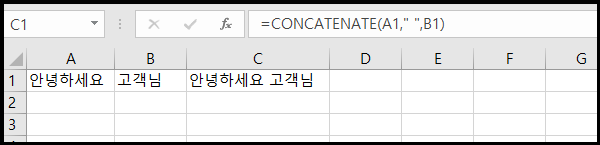
예를 들어, 위의 예시에서 CONCATENATE 함수를 이용하면 =CONCATENATE(A1," ",B1)으로 입력할 수 있습니다.
그리고 TEXTJOIN 함수를 이용하면 여러 셀에 분산된 글자를 한 번에 합칠 수 있습니다. TEXTJOIN 함수는 구분 기호를 이용해 텍스트를 연결하는 함수로, 구분 기호를 적절히 설정하면 여러 셀에 분산된 글자를 쉽게 합칠 수 있습니다.
3.엑셀 TEXTJOIN 함수를 사용하는 방법
=TEXTJOIN(delimiter, ignore_empty, text1, [text2], ...)
delimiter: 필수 인수로 결합할 문자열들 사이에 넣을 구분 기호입니다.
ignore_empty: 필수 인수로 빈 셀의 값이 포함될 경우 무시할지 여부를 지정합니다. TRUE 또는 FALSE 값을 지정할 수 있습니다.
text1: 필수 인수로 결합할 첫 번째 문자열입니다.
text2: 선택적 인수로 결합할 두 번째 문자열입니다. 필요한 만큼 추가 인수를 지정할 수 있습니다.
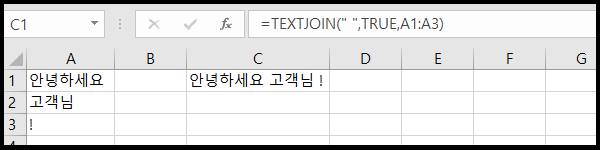
예를 들어, A1 셀부터 A3 셀까지 "안녕하세요", "고객님", "!"라는 텍스트가 입력되어 있다면, C1 셀 선택 후 수식 입력창에 =TEXTJOIN(" ", TRUE, A1:A3)을 입력하면 "안녕하세요 고객님 !"이 출력됩니다.
여기까지 엑셀에서 셀 내용 및 텍스트를 합치는 방법을 소개하였습니다. 셀 내용을 합치는 경우에는 "&" 기호나 CONCATENATE 함수를 이용하여 간단하게 합칠 수 있으며, TEXTJOIN 함수를 이용하여 여러 셀에 분산된 텍스트를 한 번에 합칠 수도 있습니다.
마지막으로, 데이터를 다루는 작업에서 셀 내용 및 텍스트를 합치는 것은 매우 중요한 작업 중 하나입니다. 이를 이용하여 데이터의 가독성과 활용성을 높일 수 있으며, 작업의 효율성을 높일 수도 있습니다. 따라서, 엑셀에서 셀 내용 및 텍스트를 합치는 방법에 대해 잘 숙지하여 데이터 작업에 활용해 보시기 바랍니다.
'사무 전산 정보 > Excel 엑셀' 카테고리의 다른 글
| 엑셀 취소선 긋기 방법, 취소선 단축키 사용법 (0) | 2023.03.26 |
|---|---|
| 엑셀 셀 행 열 추가 삭제 단축키, 단축키로 행과 열 삽입하고 삭제하는 방법 (0) | 2023.03.19 |
| 엑셀 원하는 글자 지우기, SUBSTITUTE 함수로 특정 문자 제거하는 방법 (0) | 2023.03.09 |
| Excel 엑셀 차트 만들기: 적합한 차트 종류와 디자인 변경 방법 (1) | 2023.03.05 |
| EXCEL 엑셀 기초 배우기 - 셀, 시트, 함수, 필터 간단한 설명 (0) | 2023.03.01 |




댓글